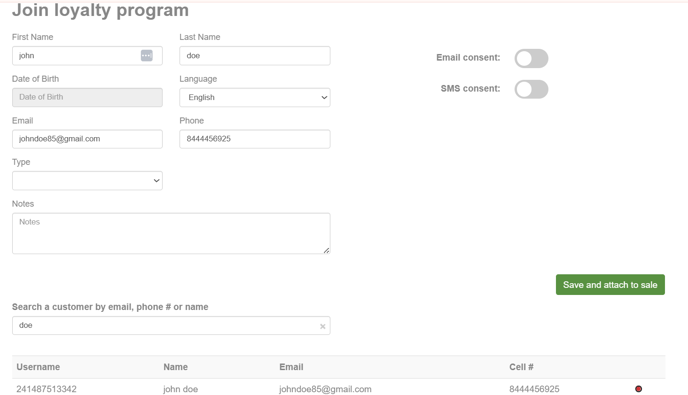- Centre d'assistance
- Kangaroo Apps
- Lightspeed R series
-
Kangaroo Apps
-
Marketing
-
Gagner des Points
-
Récompenses des points
-
Offres
-
Programme de Niveaux
-
Références
-
Personalisation
-
Règles
-
Gestions de Clients
-
Aspect Jeux
-
Cartes Cadeaux
-
Analytiques
-
Succursales
-
Kiosque
-
Programme d’acheteur fréquent
-
Sondages
-
Interface Marchand
-
White Label App
-
Portail d'entreprise
-
Divers
-
Le Nouveau Portail Professionnel
-
Profil de l'entreprise
-
One-Pagers
-
FAQ
-
API
-
Shopify Reviews App
-
Produits
Comment rechercher un profil client depuis l’écran d’inscription sur Lightspeed Retail?
-
Lorsqu’une entreprise possède plusieurs succursales Lightspeed Retail connectées à Kangaroo, les profils clients créés dans n’importe quelle succursale peuvent être recherchés et réutilisés.
-
Cette fonctionnalité permet d’éviter les doublons et d’assurer un processus de passage en caisse plus fluide.
-
L’option « Attacher à la vente » permet de rechercher un profil existant d’une autre succursale et de le créer automatiquement dans la succursale actuelle sans avoir à recréer un nouveau profil.
Étapes pour rechercher et attacher un profil client
-
Accédez à la page Ventes de Lightspeed Retail.
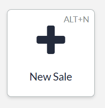
-
Cliquez sur « Attacher à la vente ».
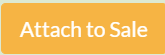
-
En bas de la page des clients, utilisez la barre de recherche pour rechercher le client par :
-
Nom
-
E-mail
-
Numéro de téléphone mobile
-
-
Le système affichera les correspondances disponibles provenant des autres succursales connectées.
-
Lorsque vous trouvez le bon client :
-
Sélectionnez le profil client.
-
Cliquez sur « Enregistrer et attacher à la vente ».
-
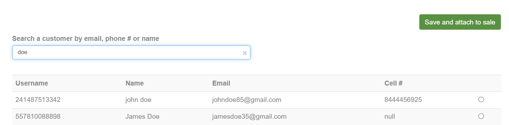
-
Les informations du client rempliront automatiquement les champs nécessaires.
-
Le client sera attaché à la vente, ce qui vous permettra de finaliser la transaction sans créer un nouveau profil manuellement.